
一、资料下载
USR-FQ610说明书官网下载链接:https://www.usr.cn/Download/1370.html
USR-FQ610 规格书官网下载链接:https://www.usr.cn/Download/1371.html
USR-FQ610 设置软件官网下载链接:https://www.usr.cn/Download/1372.html
串口及网络调试助手软件官网下载链接:https://www.usr.cn/Download/27.html
二、硬件连接
1、所需物品
USR-FQ610 产品 2台
12V电源适配器 2个
USB-RS232 2条
路由器 1个
超五类网线 1根
笔记本电脑 1台
2、硬件连接
1号USR-FQ610 的232串口接USB-RS232串口线到电脑USB口,然后产品接12V电源适配器上电。
2号USR-FQ610的网口接入路由器与测试PC在同一局域网内,串口也是用USB-RS232串口也接电脑然后产品接12V电源适配器上电。
附图:
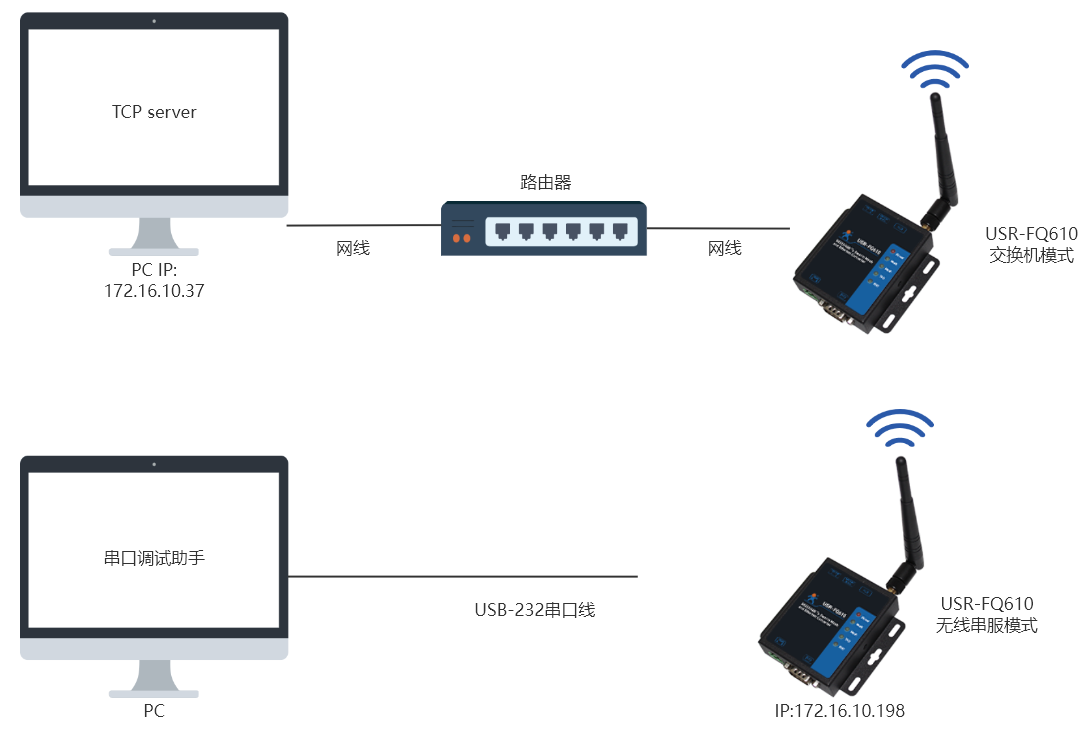
三、产品参数设置
1、PC端电脑使用网络调试助手开启TCP Server
本案例以TCP server的 IP:172.16.10.37 端口:8234为例。
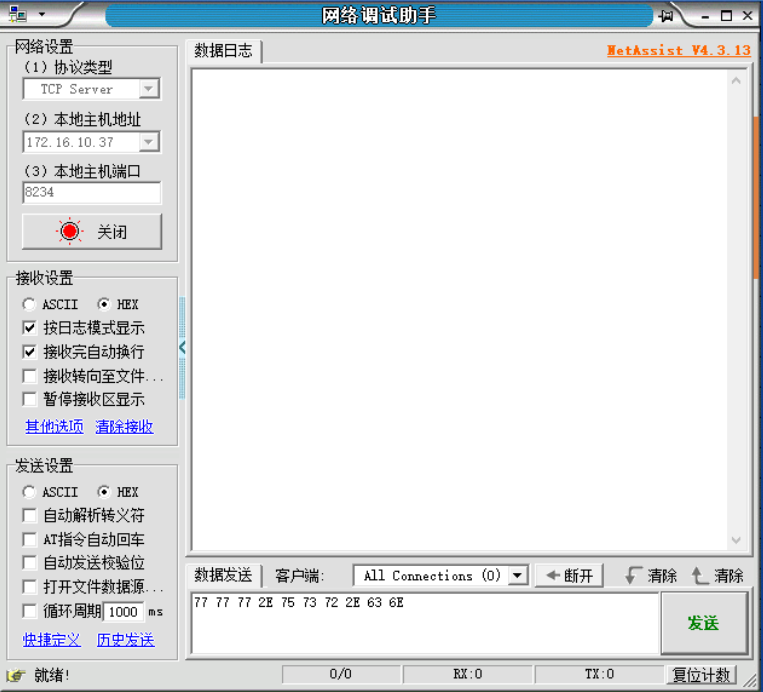
2、1号USR-FQ610参数设置(无线交换机模式)
电脑打开USR-DTMB-TOOL的设置软件,选择对应的串口线COM口号
A. 选择对应的1号FQ610串口线COM口号,默认串口参数为波特率:230400、校验位:none、数据位:8、停止位:1。
B. 点击打开串口
C. 点击进入配置模式
D. 点击获取参数
E. 工作模式配置为“无线交换机模式”
F. 用户ID、组号自定义设置,蜂群组内的各台FQ610用户ID不可一致,默认用户ID为6
G.组号ID自定义设置,蜂群组内组网通信的各台FQ610组号ID要一致,本案例测试自定义配置为8。
H.设备带宽配置为1Mbps,发射功率配置为满。
I. 点击保存参数,点击重启设备,点击关闭串口。
该FQ610网口接入局域网交换机或路由器。
附图:
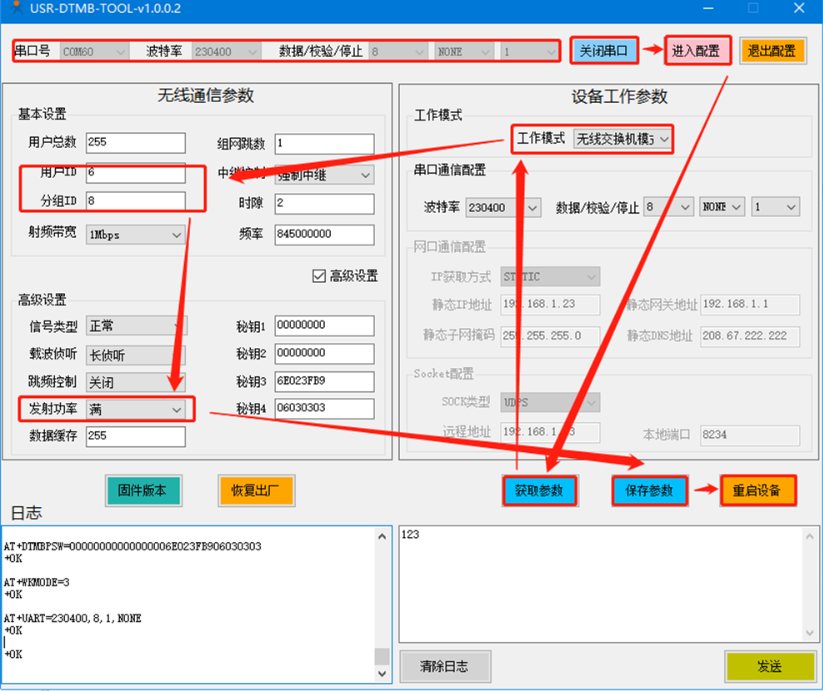
3、2号USR-FQ610参数设置(无线串服模式)
A. 选择对应的2号FQ610串口线COM口号,默认串口参数为波特率:230400、校验位:none、数据位:8、停止位:1。
B. 点击打开串口
C. 点击进入配置模式
D. 点击获取参数
E. 工作模式配置为“无线串服模式”,串口通信配置为您实际要与FQ610串口相连的串口终端设备的串口参数一致。
F. 用户ID自定义设置,蜂群组内的各台FQ610用户ID不可一致,本次设置为2,分组ID配置为8,设备带宽配置为1Mbps,发射功率配置为满。
G. 网口通信配置中配置静态同网段不重复IP,本案例配置为172.16.10.198。
H. Socket配置类型为TCPC。远程地址172.16.10.37 ,远程端口8234。
I. 点击保存参数,点击重启设备。
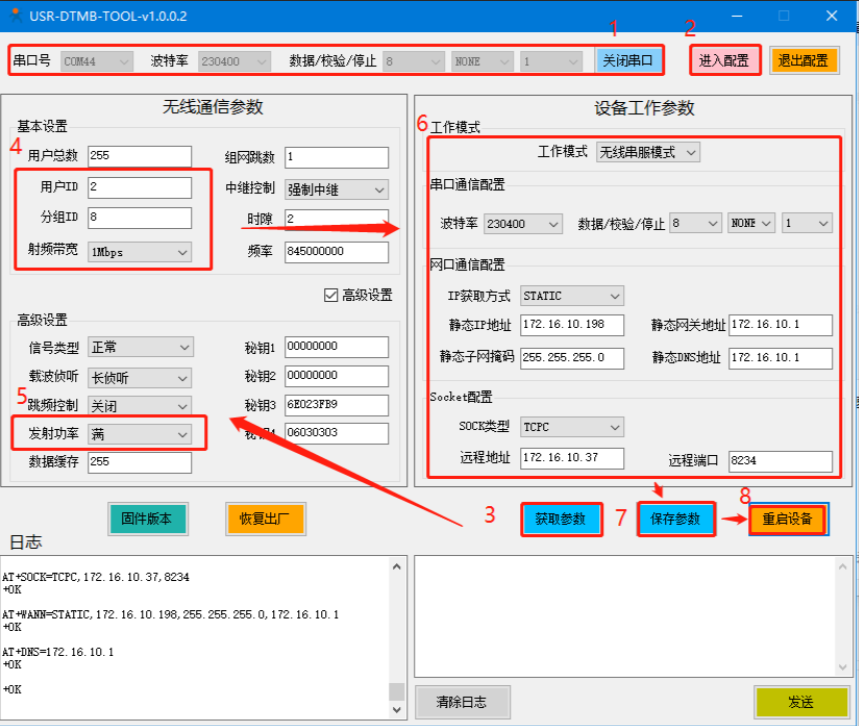
四、功能调试
1、功能调试
待设备重启成功后,网络服务器可以监听到该FQ610已连接。
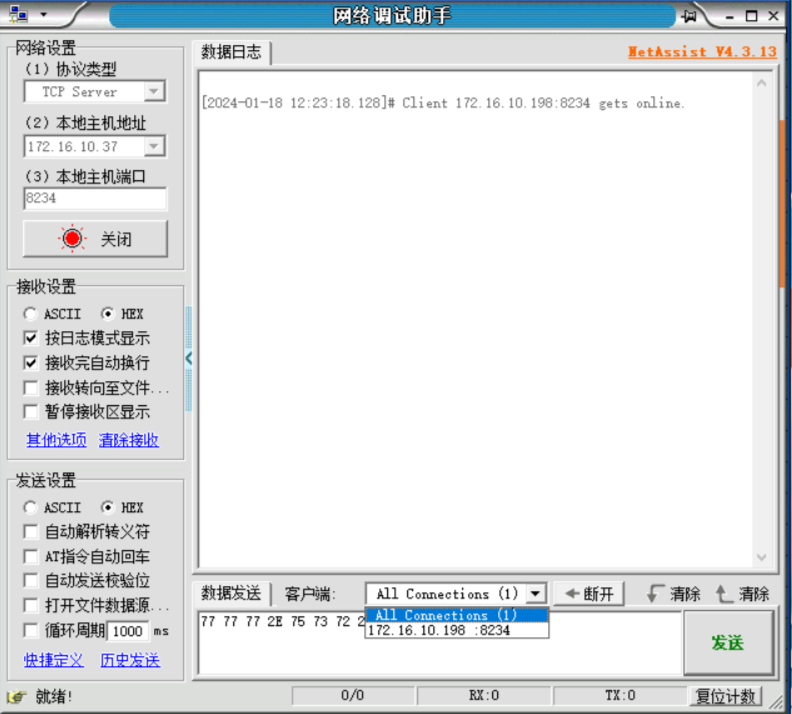
2、数据
无线串服FQ610串口用串口软件打开可以测试数据相互透传。
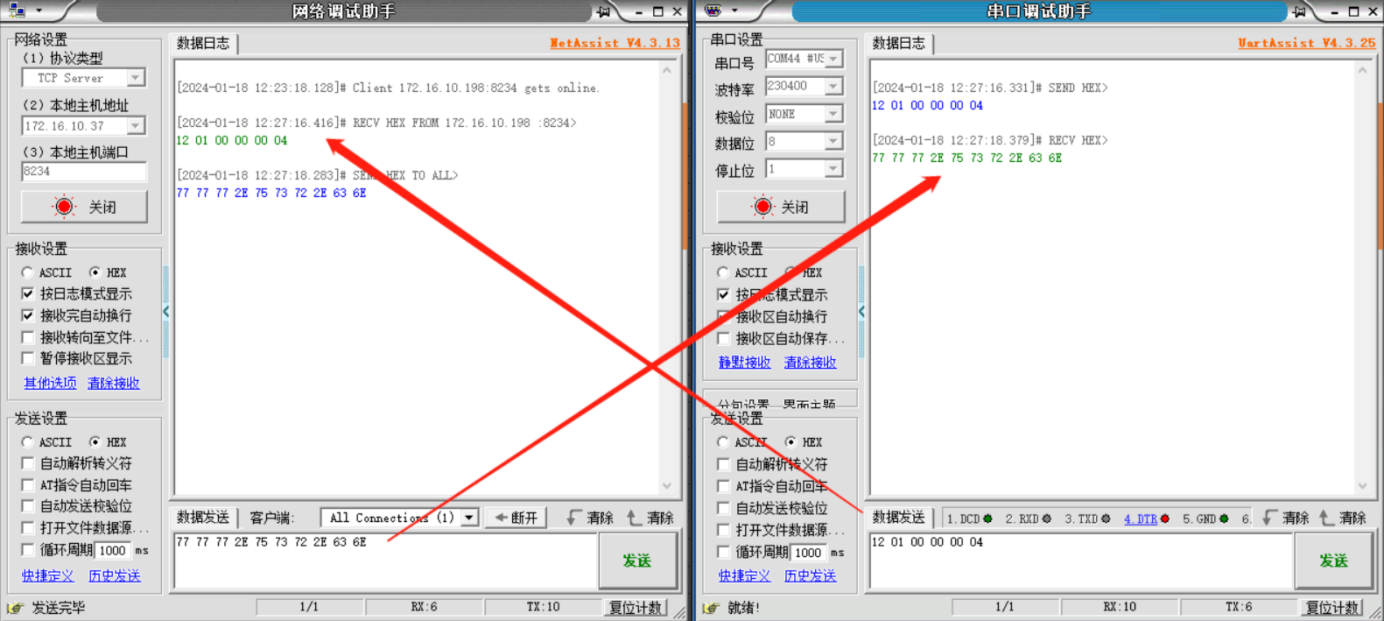
3、测试结论
无线交换机模式+串服模式通信测试成功。
编写人:孙绪辉 编写日期:2024-01-27
审核人:金志方 审核日期:2024-01-30
订正版本:V1.0 订正内容:初稿























